Camtasia Studio支持屏幕录像、视频的剪辑和编辑、视频菜单制作等功能于一体,具有非常全面的功能。Camtasia Studio被广泛应用于制作教程、演示、营销视频、培训材料等,是非常专业的屏幕录制和视频编辑软件。Camtasia Studio 的界面设计直观易用,适合初学者和专业人士。软件还提供了丰富的模板和素材库,以及实时预览功能,使得视频制作更加便捷。
-
0.1 中文版查看
-
12.2查看
-
20.0.1.21329 中文版查看
-
2.8.13 电脑版查看
-
2.8 最新版查看

Camtasia Studio功能
1、屏幕录制技术的革新。
2、更贴近用户体验的智能录制控制。
3、CamtasiaSmartFocus?智能效果变焦。
4、简单、丰富的视频分享向导。
5、准确编辑和流畅的屏幕操作。
6、创建专业水准的演示从此省时省力。
Camtasia Studio常见问题
打开Camtasia Studio出现“无法启动Camtasia。editorinterop.dll或其中一个一栏项目从您的计算机丢失。请尝试重新安装Camtasia以解决此问题”
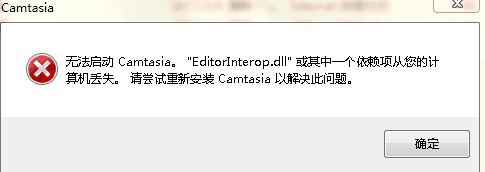
出现此问题有两种解决办法:
一、在下载包中,小编为您提供了editorinterop.dll文件,放在editorinterop.dll文件夹中,拷贝到C:programdataTechSmithCamtasia Studio 9(如果安装到其他盘符,请找到软件的安装位置放到目录下即可)即可解决错误提示。
二、如果第一中方法是打开是出现错误。将文件editorinterop.dll放到系统目录下。
C:WindowsSystem (Windows 95/98/Me)
C:WINNTSystem32 (Windows NT/2000)
C:WindowsSystem32 (Windows XP, Vista)
C:WindowsSystem32 (Windows 10/8/7/2008r2)
C:WindowsSysWOW64 (Windows 10/8/7/2008r2)
注意:editorinterop.dll文件中包含32位和64位,请注意自己的系统版本位数,放入相对应的版本的文件。
camtasia studio使用方法:
如何使用Camtasia Studio进行录屏?
1、在开始-TechSmith-camtasia recorder8打开录屏软件。会出现如下图所示的界面,其中full screen是录制全屏,custom是录制自定义选区。
2、单击rec后就开始录制,录制过程中可以删除,暂停和停止。
3、停止后,会出现如下预览界面,可以看到有三个选项,保存编辑,生成和删除。选择save and edit后,我们可以在camtasia studio8 中对录制的视屏进行编辑。
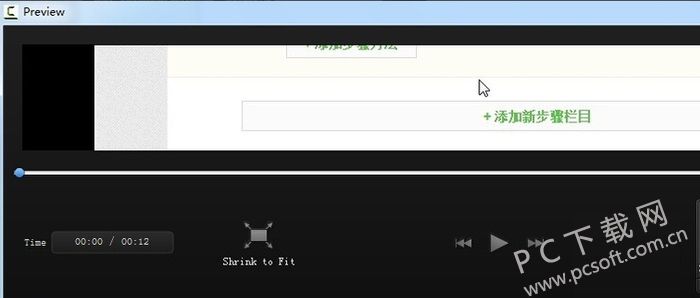
4、选择save and edit,保存之后,它会自动在camtasia studio8中将其打开,我们就可以进行各种编辑了。不知注意到没有,有两个文件视频和音频,这是录制中产生的,也录了声音。
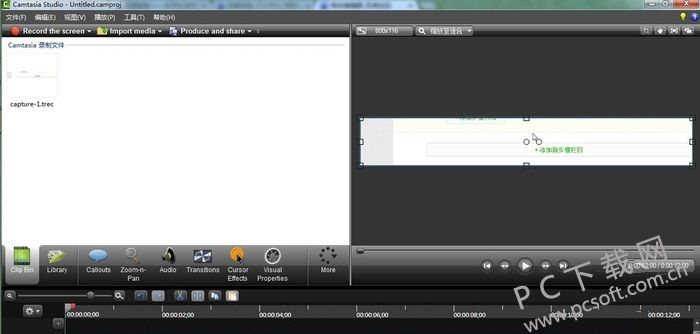
5、编辑完成之后,选择produce and share,可以将视频转换成自己需要的格式。
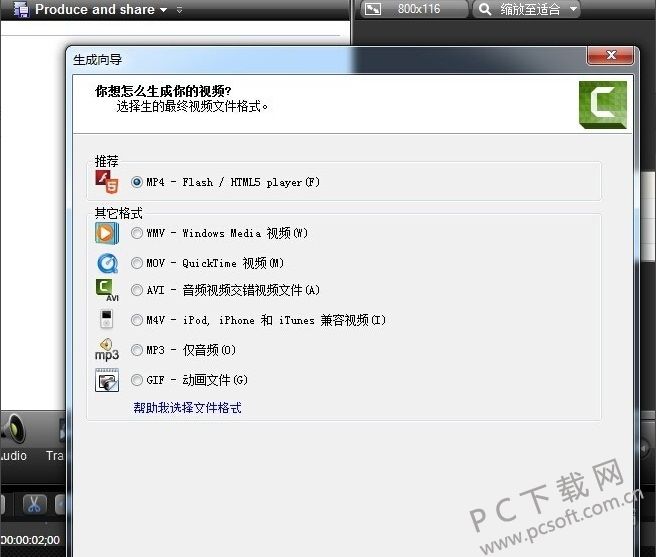
camtasia studio常见问答:
Camtasia Studio录制时声音指示值并不随着声音变化而变化?
1、确保选定的声音源正确连接或者已经开启;
2、确保选择了正确的声音源,可点击声音的下拉菜单来再次选择确定;
3、确保音量正常。(非静音)
安装Camtasia Studio时出现Intemal Error 2503错误提示?
1、右键单击camtasia.exe安装程序 ---属性--- 兼容性---以管理员身份运行此程序----确定安装Camtasia Studio出错Intemal Error 2503
2、按下:Ctrl+Alt+Delete------运行任务管理器-----详细信息-----详细信息-----找到explorer.exe结束任务-----文件-----运行新任务。
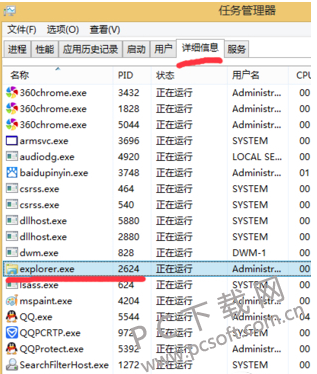
3、结束任务后执行:文件-----运行新任务。
4、完成操作后,重新进行安装!。
Camtasia Studio录制视频时黑屏的解决方法?
1、要是出现录制到的是黑屏,关掉被录的播放器。
2、打开“DxDiag”,在“显示”下禁用“DirectDraw”,然后开播放器,录制播放器,这时录制的效果已经不是黑屏了。
3、录制完后记得启用“DirectDraw”以免玩游戏出现显示错误,影响操作。
Camtasia Studio更新日志:
1、优化内容
2、修复bug
因版权及厂商要求,pcsoft下载站提供的是Camtasia Studio软件的官方下载包。
小编推荐:Camtasia Studio是非常出色的录屏软件,不仅视频录制清晰,而且视频编辑更加出色,成为自媒体用户群体的优选,大家赶紧下载吧。本软件与小白录屏、苹果录屏大师(airplayer)、FotoSketcher等都是非常不错的软件,欢迎来我站下载体验!




 豆包电脑版
豆包电脑版
 鲁大师
鲁大师
 360浏览器
360浏览器
 微信
微信
 腾讯电脑管家
腾讯电脑管家
 抖音电脑版
抖音电脑版
 Microsoft Excel 2020
Microsoft Excel 2020
 QQ浏览器
QQ浏览器
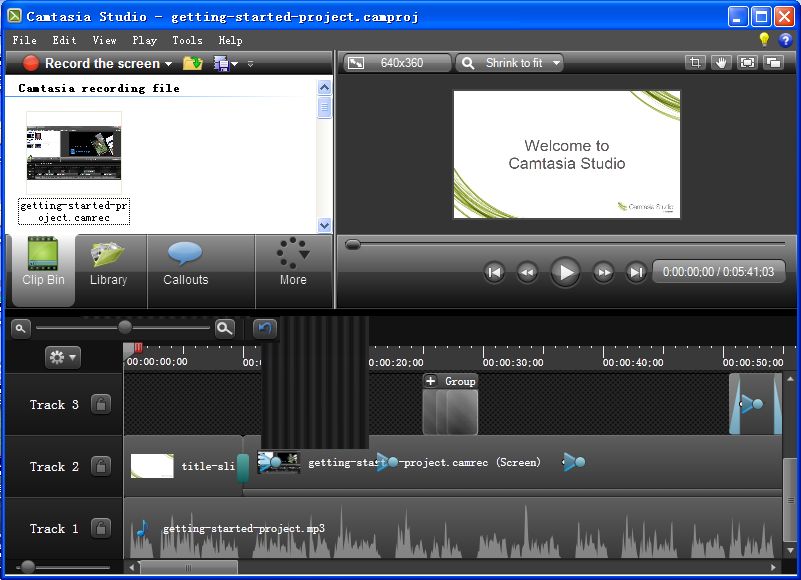

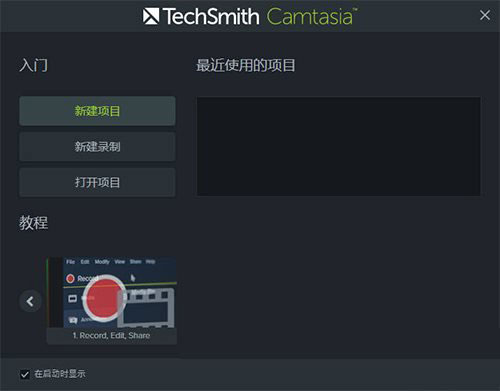
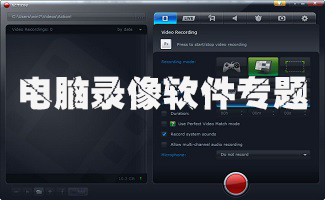







































 搜狗浏览器
搜狗浏览器
 360软件管家
360软件管家
 腾讯视频播放器
腾讯视频播放器
 优酷客户端
优酷客户端
 爱奇艺
爱奇艺
 向日葵远程控制软件
向日葵远程控制软件
 网易云音乐
网易云音乐
 WPS Office
WPS Office
 CorelDraw X4
CorelDraw X4
 腾讯应用宝
腾讯应用宝
 百度网盘
百度网盘
 游戏加加
游戏加加
 网易MuMu12
网易MuMu12
 Origin橘子平台
Origin橘子平台
 迅雷11
迅雷11
 AutoCAD2007
AutoCAD2007
 益盟操盘手
益盟操盘手
 千牛卖家版
千牛卖家版






























